Leçon en 3 étapes Leçon en 3 étapes 1 4 START/STOP STEP 1 2 5 STOP La leçon en 3 étapes vous permet d’apprendre les morceaux du clavier en 3 étapes différentes. J Etape 1 – Maîtriser le rythme A ce niveau, quelle que soit la touche du clavier sur laquelle vous appuyez, la note sera toujours correcte, vous pouvez donc vous concentrer sur le rythme sans vous soucier de la note. La mélodie secondaire (obbligato) attend que vous appuyiez sur une touche avant de passer à la phrase suivante. J Etape 2 – Maîtriser la mélodie A ce niveau, vous utilisez l’affichage pour apprendre le doigté ou la nuance et le système d’éclairage des touches pour apprendre à frapper les bonnes touches. La mélodie secondaire (obbligato) attend que vous appuyiez sur la note correcte, vous pouvez donc jouer à votre propre rythme. J Etape 3 – Jouer à la vitesse normale Maintenant vous pouvez jouer le morceau appris aux étapes 1 et 2. Le système d’éclairage des touches vous indique toujours les notes à jouer, mais l’accompagnement est à la vitesse normale même si vous jouez des fausses notes. Types de morceaux et leurs parties Il y a deux types de morceaux dans la banque de morceaux: les morceaux avec accompagnement automatique et les morceaux à deux mains. Les parties disponibles pour la leçon en 3 étapes dépendent du type de morceau utilisé. J Morceaux d’accompagnement automatique (Numéros 00 à 69) Comme leur nom le suggère, ces morceaux comprennent une partie d’accompagnement automatique et une partie mélodique. Lorsque vous utilisez ces morceaux pour une leçon en 3 étapes, vous pouvez vous exercer à jouer la partie mélodique (main droite) seulement. F-32 3 6 STEP 2 LEFT/TRACK 1 STEP 3 J Morceaux à deux mains (Numéros 70 à 99) Ces morceaux sont joués à deux mains, comme avec un piano solo. Quand vous utilisez ces morceaux pour une leçon en 3 étapes, vous pouvez vous exercer à jouer les parties main gauche et main droite. Système d’éclairage des touches et contenu de l’affichage pendant la leçon en 3 étapes Lorsque vous sélectionnez un morceau d’accompagnement automatique (00 à 69) pour une leçon en 3 étapes, le système d’éclairage des touches indique sur quelles touches appuyer, tandis que les notes et leur doigté sont indiqués à l’écran. J Hauteur de la note La touche du clavier sur laquelle vous devez appuyer s’allume et la hauteur de la note actuelle est indiquée dans la zone d’affichage de la portée. Le doigté qu’il faut utiliser pour jouer les notes est aussi indiqué à l’écran. J Longueur de la note Les touches du clavier restent allumées tant que la note doit être jouée. La portée et le doigté restent affichés toute la durée de la note. J Note suivante La touche du clavier correspondant à la note suivante clignote tandis qu’un numéro apparaît à l’écran à côté du doigté qu’il faut utiliser pour jouer la note suivante. J Série de notes à la même hauteur La touche du clavier s’éteint momentanément entre les notes et s’allume de nouveau pour chaque note. La portée et le doigté s’éteignent et s’allument aussi. 641A-F-034A Leçon en 3 étapes 1 2 3 Un indicateur apparaît Doigté Hauteur de la note La main que vous devez utiliser est indiquée par des flèches. La longueur de la note n’est pas indiquée quand vous utilisez les morceaux à deux mains (70 à 99) avec les étapes 1 et 2 de la leçon. Dès que vous appuyez sur une touche éclairée, elle s’éteint et la touche suivante se met à clignoter. La longueur de la note est indiquée par le système d’éclairage des touches quand vous utilisez un morceau à deux mains pour l’étape 3 de la leçon. Dans ce cas, la touche suivante ne clignote pas quand vous appuyez sur une touche éclairée et le numéro de doigt suivant n’apparaît pas à l’écran. Seul le numéro de doigt actuel est indiqué. Réglage du tempo pour la leçon en 3 étapes Procédez comme indiqué dans “Réglage du tempo” à la page F-22 pour ajuster le tempo pour la leçon en 3 étapes. Etape 1 – Maîtriser le rythme 1. Sélectionnez le morceau que vous voulez utiliser. 2. Appuyez sur le bouton STEP 1 pour commencer le première étape de la leçon. Après un battement de la mesure, le clavier attend que vous jouiez la première note du morceau. 1 Allumé 3. Appuyez sur les touches du clavier pour jouer la mélodie (main droite). La touche correspondant à la note suivante clignote et le clavier attend que vous la jouiez. Quand vous appuyez sur une touche pour jouer la note, la touche reste allumée quand la note est jouée. L’accompagnement (partie main gauche) attend que vous appuyiez sur une touche pour jouer une note. Si vous appuyez par hazard sur plus d’une touche à la suite, l’accompagnement est joué pour le nombre de notes correspondant. Une pression sur plusieurs notes à la fois compte comme une seule note de mélodie. Une pression sur une touche quand une autre touche est maintenue enfoncée compte pour deux notes de mélodie. 4. Pour arrêter de jouer, appuyez sur le bouton STOP ou START/STOP. Vous pouvez aussi vous exercer de la main gauche avec les morceaux à deux mains (70 à 99). Sélectionnez simplement un morceau à deux mains à l’étape 1 ci- 641A-F-035A F-33 Leçon en 3 étapes dessus, puis appuyez sur le bouton LEFT/TRACK 1 après l’étape 2. La leçon en 3 étapes ne permet pas l’exercice simultané des deux mains. Vous pouvez aussi utiliser la recherche avant et arrière pour la première étape de la leçon. Vous ne pouvez pas interrompre la première étape de la leçon. Le rythme ne retentit pas pendant la première étape de la leçon. Etape 2 – Maîtriser la mélodie Vous pouvez aussi vous exercer de la main gauche avec les morceaux à deux mains (70 à 99). Sélectionnez simplement un morceau à deux mains à l’étape 1 cidessus, puis appuyez sur le bouton LEFT/TRACK 1 après l’étape 2. La leçon en 3 étapes ne permet pas l’exercice simultané des deux mains. Vous pouvez aussi utiliser la recherche avant et arrière pour la deuxième étape de la leçon. Vous ne pouvez pas interrompre la seconde étape de la leçon. Le rythme ne retentit pas pendant la seconde étape de la leçon. 1. Sélectionnez le morceau que vous voulez utiliser. 2. Appuyez sur le bouton STEP 2 pour commencer la deuxième étape de la leçon. Après un battement de la mesure, le clavier attend que vous jouiez la première note du morceau. Indications de nuance Les indications de nuance suivantes apparaissent à l’écran quand les morceaux sont reproduits. Ajustez la pression au clavier en fonction de l’indication affichée à l’écran. pianissimo: très doux piano: doux mezzo piano: mi-doux mezzo forte: mi-fort forte: fort fortissimo: très fort crescendo: en augmentant decrescendo: en diminuant 1 2 3 Un indicateur apparaît Doigté Indication de nuance 3. Suivez l’éclairage des touches pour appuyer sur les touches correctes et jouez la mélodie (partie main droite). Indications de chevauchement de doigts L’écran vous indique aussi les doigts qui se chevauchent et dans quelle direction s’effectue le chevauchement. Exemple: Indications pour la main droite seulement La touche correspondant à la note suivante clignote et le clavier attend que vous la jouiez. Quand vous appuyez sur la touche pour jouer la note, elle reste allumée quand la note est jouée. Si plus d’une touche s’allume quand vous utilisez un morceau à deux mains, vous devez appuyer sur toutes les touches éclairées. 4. Pour arrêter la lecture, appuyez sur le bouton STOP ou START/STOP. F-34 1 2 Utilisation de la banque de morceaux Indications de chevauchement de doigts B et C indiquent que l’index doit chevaucher le pouce. 641A-F-036A Leçon en 3 étapes C et D indiquent que le pouce doit passer sous l’index. Etape 3 – Jouer à la vitesse normale 1. Sélectionnez le morceau que vous voulez jouer. 2. Appuyez sur le bouton STEP 3 pour commencer la troisième étape de la leçon. L’accompagnement (partie de la main gauche) est joué à la vitesse normale. 1 2 Un indicateur apparaît Doigté 3. Suivez l’éclairage des touches pour appuyer sur les touches correctes du clavier et jouez la mélodie (partie main droite). 4. Pour arrêter l’exercice en cours, appuyez sur le bouton STOP ou START/STOP. Vous pouvez aussi vous exercer de la main gauche avec les morceaux à deux mains (70 à 99). Sélectionnez simplement un morceau à deux mains à l’étape 1 ci-dessus puis appuyez sur le bouton LEFT/TRACK 1 après l’étape 2. La leçon en 3 étapes ne permet pas l’exercice simultané des deux mains. Vous pouvez faire une pause, rechercher une mesure vers l’avant ou l’arrière pendant la troisième étape de la leçon. 641A-F-037A F-35 Enregistrement de morceaux Enregistrement de morceaux 1 4 7 bk bn MODE Clavier numérique VAR/FILL-IN STOP LEFT/TRACK 1 2 5 8 bl bo SONG MEMORY INTRO SYNCHRO/ENDING REW RIGHT/TRACK 2 Vous pouvez enregistrer deux morceaux séparément pour les écouter par la suite. Il existe deux méthodes pour enregistrer un morceau: l’enregistrement en temps réel, c’est-à-dire l’enregistrement au fur et à mesure que vous jouez les notes au clavier, et l’enregistrement échelonné, c’est-à-dire l’enregistrement un à un des accords et notes. 3 6 9 bm bp STEP NORMAL/FILL-IN START/STOP FF [+]/[–] Fonctionnement du bouton SONG MEMORY A chaque pression du bouton SONG MEMORY, les fonctions changent de la façon suivante. Pistes Ce clavier peut enregistrer et reproduire des notes comme un magnétophone ordinaire. Vous pouvez enregistrer vos morceaux sur deux pistes séparées. A chaque piste peut être attribuée une sonorité particulière. Pendant la lecture, vous pouvez aussi ajuster le tempo pour changer la vitesse du morceau. Sélection d’une piste Appuyez sur le bouton LEFT/TRACK 1 pour sélectionner la piste 1 et sur le bouton RIGHT/TRACK 2 pour sélectionner la piste 2. La lettre “L” (gauche) apparaît à l’écran pour indiquer que la piste 1 est sélectionnée, et la lettre “R” (droite) apparaît pour indiquer que la piste 2 est sélectionnée. La piste 1 est la piste de base, qui peut être utilisée pour enregistrer l’accompagnement automatique avec la mélodie. La piste 2 peut être utilisée pour la mélodie seulement et pour ajouter des notes à l’enregistrement de la piste 1. Chaque piste est indépendante de l’autre. C’est-à-dire que si vous faites une erreur pendant l’enregistrement, vous n’avez besoin de réenregistrer que la piste où se trouve l’erreur. F-36 J Lecture A chaque pression du bouton LEFT/TRACK 1 et RIGHT/ TRACK 2 pendant l’attente de lecture (voir “Fonctionnement du bouton SONG MEMORY” ci-dessus), la lecture de la piste est activée ou arrêtée. La lettre qui identifie une piste (L ou R) apparaît à l’écran quand la lecture de cette piste est activée. 641A-F-038A Enregistrement de morceaux 1 2 3 4 Piste 1 Lecture activée Piste 2 Lecture désactivée Dans le réglage ci-dessus, la piste 1 est reproduite mais pas la piste 2. J Enregistrement A chaque pression du bouton LEFT/TRACK 1 et RIGHT/ TRACK 2 pendant l’attente d’enregistrement (voir “Fonctionnement du bouton SONG MEMORY”), l’enregistrement de la piste est activé ou arrêté. La lettre qui identifie une piste (L ou R) apparaît à l’écran quand l’enregistrement de cette piste est activé. 1 2. Utilisez [+] ou [–] pour sélectionner 0 ou 1 comme numéro de morceau. La piste n’est pas encore sélectionnée à ce moment. Le numéro de morceau suivant reste à l’écran pendant cinq secondes environ. S’il disparaît avant que vous n’ayez eu le temps de sélectionner un numéro de morceau, utilisez le bouton SONG MEMORY pour le réafficher. 1 1 2 Lecture activée Enregistrement activé L’écran ci-dessus indique que la piste 1 sera reproduite tandis que la piste 2 sera enregistrée. Clignote Numéro de morceau 3. Appuyez sur le bouton LEFT/TRACK 1 pour sélectionner la piste 1. Le “L” clignote à l’écran pour indiquer la piste sur laquelle l’enregistrement sera effectué. Enregistrement en temps réel sur la piste 1 Avec l’enregistrement en temps réel, les notes et accords que vous jouez au clavier sont enregistrés au fur et à mesure que vous les jouez. 1 Clignote 4. Faites au besoin les réglages suivants. Numéro de sonorité (page F-18) Pour enregistrer sur la piste 1 en temps réel Numéro de rythme (page F-21) 1. Utilisez le bouton SONG MEMORY pour entrer Si vous n’êtes pas sûr de pouvoir jouer à un tempo rapide, essayez à un tempo plus lent (page F-22). en mode d’attente d’enregistrement. Sélecteur MODE (page F-22) 5. Appuyez sur le bouton START/STOP pour commencer l’enregistrement en temps réel sur la piste 1. 6. Jouez quelque chose au clavier. 641A-F-039A F-37 Enregistrement de morceaux La mélodie et l’accompagnement que vous jouez au clavier (les accords de l’accompagnement automatique compris) sont enregistrés. Si vous utilisez la pédale pendant l’enregistrement, ces opérations seront enregistrées. 7. Appuyez sur le bouton START/STOP ou SONG MEMORY pour arrêter l’enregistrement quand vous avez fini de jouer. Si vous avez fait une erreur pendant l’enregistrement, arrêtez l’enregistrement et recommencez à partir de l’étape 1. L’enregistrement en temps réel sur une piste contenant déjà des données enregistrées supprime ces données et les remplace par les nouvelles. L’enregistrement s’arrête automatiquement (et l’accompagnement automatique et le rythme cessent s’ils sont utilisés) quand la mémoire est pleine. Stockage des données dans la mémoire Tout ce qui était enregistré dans la mémoire est remplacé par le nouvel enregistrement. Le contenu de la mémoire est retenu tant que le clavier est alimenté en électricité. Si l’adaptateur secteur est débranché quand aucune pile ne se trouve dans le clavier, ou quand les piles sont vides, l’alimentation sera coupée et les données enregistrées dans la mémoire supprimées. Veillez à brancher le clavier sur une prise murale avec l’adaptateur secteur avant de remplacer des piles. Si vous arrêtez le clavier pendant un enregistrement, le contenu de la piste en cours d’enregistrement sera perdu. Piste 1 Variations lors de l’enregistrement Contenu de la piste 1 après en temps réel l’enregistrement en temps réel Outre les notes jouées au clavier et les accords d’accompagnement, les données suivantes sont aussi enregistrées sur la piste 1 pendant l’enregistrement en temps réel. Ces données seront utilisées lorsque la piste 1 sera reproduite. Numéro de sonorité Numéro de rythme Opérations effectuées avec les touches INTRO, SYNCHRO/ENDING, NORMAL/FILL-IN, VAR/FILL-IN Opérations de la pédale Capacité de la mémoire Ce paragraphe décrit diverses variations que vous pouvez effectuer lors de l’enregistrement en temps réel sur la piste 1. Toutes ces variations se réfèrent à la procédure décrite dans “Pour enregistrer sur la piste 1 en temps réel” à la page F-37. J Pour enregistrer sans rythme Sautez l’étape 5. L’enregistrement en temps sans rythme commence quand vous appuyez sur une touche du clavier. J Pour commencer l’enregistrement par un départ synchronisé Au lieu de l’étape 5, appuyez sur le bouton SYNCHRO/ ENDING. L’accompagnement automatique et l’enregistrement commence ensemble quand vous jouez un accord sur le clavier d’accompagnement. Le clavier peut contenir environ 5.200 notes. Vous pouvez utiliser ces 5.200 notes pour un seul morceau, ou diviser la mémoire en deux morceaux différents. J Pour enregistrer des motifs d’introduction ou de fin, ou des insertions Le numéro de mesure et le numéro de note clignote à l’écran quand vous ne pouvez plus enregistrer que 100 notes. Pendant l’enregistrement, vous pouvez utiliser les boutons INTRO, SYNCHRO/ENDING, NORMAL/FILL-IN et VAR/ FILL-IN (pages F-25 à F-26). J Pour synchroniser un accompagnement automatique et un motif d’introduction A l’étape 5, appuyez sur le bouton SYNCHRO/ENDING, puis sur le bouton INTRO. L’accompagnement automatique commence avec le motif d’introduction lorsque vous jouez un accord sur le clavier d’accompagnement. 1 F-38 Clignote 641A-F-040A Enregistrement de morceaux J Pour commencer un accompagnement automatique en cours d’enregistrement A l’étape 5, appuyez sur le bouton SYNCHRO/ENDING et jouez quelque chose sur le clavier mélodique. Lorsque vous arrivez à l’endroit où vous voulez commencer l’accompagnement automatique, jouez un accord sur le clavier d’accompagnement. Ecoute du morceau enregistré Procédez de la façon suivante pour écouter le morceau que vous venez d’enregistrer. Pour écouter le morceau enregistré 1. Utilisez le bouton SONG MEMORY pour entrer en mode d’attente de lecture, puis utilisez [+] et [–] pour sélectionner le numéro de morceau 0 ou 1. Le numéro de morceau suivant reste à l’écran pendant environ cinq secondes. S’il disparaît avant que vous n’ayez eu le temps de sélectionner un numéro de morceau, utilisez le bouton SONG MEMORY pour le réafficher. Pendant la lecture du morceau enregistré, tout le clavier fonctionne comme clavier mélodique, quel que soit le réglage du sélecteur MODE. Vous pouvez jouer sur le clavier pendant la lecture d’un morceau enregistré. Vous pouvez aussi utiliser la superposition de sonorités (page F-46) et le partage de clavier (page F-47) pour jouer avec plus d’une sonorité. Vous ne pouvez pas faire de pause, ni de recherche avant ou arrière pendant la lecture d’un morceau enregistré. Enregistrement en temps réel sur la piste 2 Une fois que la piste 1 a été enregistrée, vous pouvez utiliser l’enregistrement en temps réel pour ajouter une mélodie sur la piste 2. Pour enregistrer sur la piste 2 pendant la lecture de la piste 1 1. Utilisez le bouton SONG MEMORY pour entrer en attente d’enregistrement, puis utilisez [+] et [–] pour sélectionner 0 ou 1 comme numéro de morceau. 2. Appuyez sur le bouton START/STOP pour Le numéro de morceau sélectionné doit être celui où la piste 1 a été enregistrée. écouter le morceau sélectionné. Pendant l’écoute de ce morceau vous pouvez utiliser les boutons LEFT/TRACK 1 et RIGHT/ TRACK 2 pour activer ou désactiver la lecture d’une piste. La piste n’est pas encore sélectionnée à ce moment. 2. Appuyez sur le bouton RIGHT/TRACK 2 pour sélectionner la piste 2. 1 Un indicateur apparaît Vous pouvez utiliser les boutons TEMPO pour ajuster le tempo. 3. Appuyez de nouveau sur le bouton START/ STOP pour arrêter la lecture. 1 Clignote 3. Effectuez au besoin les réglages suivants. Numéro de sonorité (page F-18) 641A-F-041A F-39 Enregistrement de morceaux Si vous n’êtes pas sûr de pouvoir jouer à un tempo rapide, essayez à un tempo plus lent (page F-22). 4. Appuyez sur le bouton START/STOP pour commencer l’enregistrement en temps réel sur la piste 2 pendant la lecture de la piste 1. 5. Tout en écoutant le morceau de la piste 1, jouez au clavier ce que vous voulez enregistrer sur la piste 2. Enregistrement échelonné d’accords Avec l’enregistrement échelonné, vous pouvez enregistrer une progression d’accords sur la piste 1, accord par accord. Vous pouvez ensuite utiliser la progression d’accords comme accompagnement automatique ou ajouter plus tard des notes mélodiques sur la piste 2. 6. Appuyez sur le bouton START/STOP ou SONG MEMORY pour terminer l’enregistrement. Si vous avez fait une erreur pendant l’enregistrement, arrêtez l’enregistrement et recommencez à partir de l’étape 1. La piste 2 est une piste mélodique seulement et vous ne pouvez pas y enregistrer d’accords. C’est pourquoi tout le clavier est un clavier mélodique, quel que soit le réglage du sélecteur MODE. Pour enregistrer sur la piste 2 sans reproduire la piste 1 Pour enregistrer un à un des accords sur la piste 1 1. Utilisez le bouton SONG MEMORY pour entrer en attente d’enregistrement, puis utilisez [+] et [–] pour sélectionner 0 ou 1 comme numéro de morceau. 2. Appuyez sur le bouton LEFT/TRACK 1 pour sélectionner la piste 1. 3. Appuyez sur le bouton STEP. 1. Utilisez le bouton SONG MEMORY pour entrer en attente d’enregistrement. 2. Appuyez sur le bouton LEFT/TRACK 1 pour désactiver la lecture de la piste 1. 3. Continuez à partir de l’étape 1 de “Pour enregistrer sur la piste 2 pendant la lecture de la piste 1” à la page F-39. Notez que les opérations précédentes ne désactivent pas le rythme ni l’accompagnement automatique. 1 Clignote 4. Faites au besoin les réglages suivants. Numéro de rythme (page F-21) Sélecteur MODE (page F-22) Contenu de la piste 2 après l’enregistrement en temps réel Les données suivantes sont enregistrées sur la piste 2 pendant l’enregistrement en temps réel. Numéro de sonorité Numéro de rythme Opérations de la pédale F-40 5. Appuyez sur le bouton SYNCHRO/ENDING. 6. Jouez un accord. Utilisez la méthode d’accords spécifiée par le réglage du sélecteur MODE: FINGERED, CASIO CHORD ou NORMAL. Quand le sélecteur MODE est réglé sur NORMAL, désignez l’accord en utilisant le clavier d’entrée de fondamentale et le clavier d’entrée de type d’accord. Voir “Désignation d’accords en mode NORMAL” à la page F-41 pour les détails. 641A-F-042A Enregistrement de morceaux Numéro de sonorité Numéro de rythme (étape 4) Opérations des boutons INTRO, SYNCHRO/ENDING, NORMAL/FILL-IN et VAR/FILL-IN (étape 6) Désignation d’accords en mode NORMAL 1 2 3 4 5 Nom de l’accord Nombre de ticks* Numéro de mesure Numéro de battement Clignote * 48 ticks = 1 temps Quand le sélecteur MODE est réglé sur NORMAL pendant l’enregistrement échelonné, vous pouvez désigner des accords en utilisant une méthode qui est différente du doigté CASIO CHORD et FINGERED. Cette méthode peut être utilisée pour entrer 18 types d’accords différents avec seulement deux touches du clavier. Ainsi des accords que vous ne savez pas réellement jouer peuvent être spécifiés. 7. Indiquez la longueur de l’accord (combien de temps il doit être joué jusqu’à l’accord suivant). Utilisez les touches numériques pour désigner la longueur d’un accord. Voir “Désignation de la longueur d’une note” à la page F-42 pour le détail. Répétez les étapes 6 et 7 pour entrer tous les accords souhaités. Si vous faites une erreur pendant l’enregistrement échelonné d’accords, procédez comme indiqué dans “Edition des données pendant l’enregistrement échelonné” à la page F-44 pour faire des corrections. 8. Une fois que l’enregistrement échelonné est terminé, appuyez sur le bouton START/STOP ou SONG MEMORY. Le clavier entre en attente de lecture du morceau. Pour écouter ce morceau, appuyez sur le bouton START/STOP. Vous pouvez utiliser les boutons FF et REW pour changer la position d’entrée pendant l’enregistrement échelonné. Voir “Edition des données pendant l’enregistrement échelonné” à la page F-44 pour le détail à ce sujet. Une pression sur la touche [0] à l’étape 7 correspond à une pause. Notez toutefois que toutes les pauses que vous entrez n’ont aucun effet sur l’accompagnement automatique. Contenu de la piste 1 après l’enregistrement échelonné 1 2 3 4 5 6 7 8 9 bk bl bm bn bo bp bq br bs Majeur Mineur Augmentée Diminuée Quarte suspendue Septième Septième mineure Septième majeure Septième mineure majeure Quinte septième bémol Quinte septième mineure bémol Quarte septième suspendue Septième diminuée Neuvième ajoutée mineure Neuvième ajoutée Sixième mineure Sixte Neuvième avec sixte Pour spécifier un accord, tenez la touche enfoncée sur le clavier d’entrée de fondamentale pour désigner la fondamentale et appuyez sur la touche du clavier d’entrée de type d’accord pour désigner le type d’accord. Lorsque vous entrez un accord avec une note de basse particulière, il faut appuyer sur deux touches du clavier d’entrée de fondamentale pour que la note inférieure soit désignée comme basse. Exemple 1: Pour entrer Gm7, tenez sol enfoncée sur le clavier d’entrée de fondamentale et appuyez sur la touche m7 sur le clavier d’entrée de type d’accord. Outre les accords, les données suivantes sont aussi enregistrées sur la piste 1 pendant l’enregistrement échelonné. 641A-F-043A F-41 Enregistrement de morceaux J Pause Tenez [0] enfoncée et utilisez les touches [1] à [9] du clavier numérique pour désigner la longueur de la pause. Exemple: Pour entrer une pause correspondant à une croche, tenez [0] enfoncée et appuyez sur [4]. Exemple 2: Pour entrer Gm/C, tenez Do et Sol enfoncées sur le clavier d’entrée de fondamentale et appuyez sur la touche m sur le clavier d’entrée de type d’accord. Variations lors de l’enregistrement échelonné sur la piste 1 Voici un certain nombre de variations que vous pouvez utiliser lorsque vous effectuez un enregistrement échelonné sur la piste 1. Toutes ces variations se basent sur la procédure décrite à la page F-40 “Pour enregistrer un à un des accords sur la piste 1”. Désignation de la longueur d’une note Pendant l’enregistrement échelonné, le clavier numérique sert à désigner la longueur de chaque note. J Longueur des notes Utilisez les touches [1] à [6] du clavier numérique pour désigner les rondes ( ), les blanches ( ), les noires ( ), les croches ( ), les doubles croches ( ), et les triples croches ( ). Exemple: Pour désigner une noire ( ), appuyez sur la touche [3]. J Points ( ) et triolets ( ) Tout en tenant la touche [7] (point) ou [9] (triolet) enfoncée, utilisez les touches [1] à [6] pour désigner la longueur des notes. Exemple: Pour désigner une croche ( ), pointée, tenez [7] enfoncée et appuyez sur [4]. J Liaisons Appuyez sur la touche [8] et désignez la première puis la seconde note. Exemple: Pour entrer , appuyez sur [8] puis sur [4] (longueur de la note) tout en tenant [7] (point) enfoncée. Cette note sera liée à la suivante (double croche dans cet exemple). F-42 J Pour commencer l’enregistrement par un motif d’introduction A l’étape 5, appuyez sur le bouton INTRO après le bouton SYNCHRO/ENDING. J Pour introduire une variation rythmique A l’étape 6, appuyez sur le bouton VAR/FILL-IN immédiatement avant de désigner l’accord. J Pour insérer une variation A l’étape 6, appuyez sur le bouton NORMAL/FILL-IN ou VAR/FILL-IN à la mesure ou au temps précédent l’accord ou le temps où la variation doit être insérée. J Pour insérer un motif final A l’étape 6, appuyez sur le bouton SYNCHRO/ENDING à la mesure ou au temps précédent l’accord où le motif final doit être inséré. La longueur du motif final dépend du rythme que vous utilisez. Vérifiez la longueur du motif que vous utilisez et réglez la longueur de l’accord en conséquence à l’étape 7. Si l’accord est trop court à l’étape 7, le motif final sera coupé. J Pour enregistrer un à un des accords sans rythme Après avoir effectué les étapes 1 à 4, vous pouvez utiliser le clavier numérique pour indiquer la longueur de l’accord désigné. Si vous sautez l’étape 5 (et n’appuyez pas sur le bouton SYNCHRO/ENDING) un accord est créé sans rythme. Vous pouvez alors insérer une pause en appuyant sur la touche [0] àl’étape 6 puis désigner la longueur de la pause à l’étape 7. 641A-F-044A Enregistrement de morceaux J Pour ajouter un accompagnement d’accords pendant la reproduction d’un rythme A l’étape 6, entrez toutes les pauses à partir du début de l’enregistrement jusqu’au point où vous voulez que l’accompagnement commence. Entrez ensuite les accords. Enregistrement échelonné de la mélodie sur la piste 2 Vous pouvez utiliser l’enregistrement échelonné pour entrer des notes, une à une, sur la piste 2. Cette technique est idéale pour ceux qui veulent faire des enregistrements originaux, mais ne sont pas encore assez expérimentés pour jouer sur un rythme. Notez que l’enregistrement échelonné des notes d’une mélodie peut être effectué seulement sur la piste 2. Pour enregistrer la mélodie sur la piste 2 Si la réponse au toucher est en service, le degré de pression des touches est également enregistré. Vous pouvez aussi utiliser les touches du clavier pour entrer des accords. Lorsque vous utilisez les touches [+] et [–], une portée s’affiche avec la note désignée. La nuance de cette note est identique à celle de la note précédente. Pour annuler l’entrée d’une pause, appuyez une nouvelle fois sur [0]. 6. Utilisez les touches [1] à [9] du clavier numérique pour entrer la longueur de chaque note ou pause. Après avoir entré la longueur de la note ou de la pause, le clavier attend l’entrée suivante. 7. Répétez les étapes 5 et 6 pour entrer toutes les notes souhaitées. Si vous faites une erreur, vous pouvez la corriger en procédant comme indiqué dans “Edition des données pendant l’enregistrement échelonné” à la page F-44. 1. Utilisez le bouton SONG MEMORY pour entrer 8. Une fois que vous avez désigné les notes, en attente d’enregistrement, puis utilisez [+] et [–] pour sélectionner 0 ou 1 comme numéro de morceau. appuyez sur le bouton START/STOP ou SONG MEMORY pour arrêter l’enregistrement échelonné. 2. Appuyez sur le bouton RIGHT/TRACK 2 pour Pendant l’enregistrement échelonné d’une mélodie, tout le clavier sert de clavier mélodique, quel que soit le réglage du sélecteur MODE. Pendant l’enregistrement échelonné, vous pouvez utiliser FF et REW pour rechercher le point d’entrée vers l’avant ou l’arrière. Voir “Edition des données pendant l’enregistrement échelonné” à la page F-44 pour le détail. sélectionner la piste 2. 3. Appuyez sur le bouton STEP pour commencer l’enregistrement échelonné. Contenu de la piste 2 après l’enregistrement échelonné Outre les notes, les numéros de sonorité peuvent aussi être enregistrés. 1 2 3 Nombre de ticks* Numéro de mesure Numéro de battement * 48 ticks = 1 temps 4. Sélectionnez au besoin un numéro de sonorité. 5. Utilisez les touches du clavier ou les touches [+] et [–] pour désigner les notes et la touche numérique [0] pour les pauses. 641A-F-045A F-43 Enregistrement de morceaux Edition des données pendant l’enregistrement échelonné Les données mémorisées peuvent être considérées comme une partition musicale qui est lue de gauche à droite, avec le point d’entrée normalement à l’extrême droite des données enregistrées. La procédure suivante indique comment déplacer le point d’entrée vers la gauche pour changer certaines données déjà enregistrées. Notez que le déplacement du point d’entrée vers la gauche et le changement de données suppriment automatiquement les données enregistrées à la droite du point d’entrée. Si vous passez d’un endroit contenant des notes à un endroit ne contenant pas de notes, à chaque pression de FF le point d’entrée passe au battement suivant. Une pression sur le bouton REW fait cependant revenir le point d’entrée à la première note ou à la première pause à gauche. 2. Appuyez sur [+] et [–]. Pour éditer des données pendant l’enregistrement échelonné 1. Pendant l’enregistrement échelonné, utilisez le bouton FF ou REW pour faire venir le point d’entrée à l’endroit où se trouvent les données que vous voulez changer. Si des notes sont déjà enregistrées, à chaque pression de FF ou REW le point d’entrée passe à la note suivante. Les données enregistrées au point d’entrée actuel apparaissent à l’écran. 3. Appuyez sur [+] pour éditer les données ou sur [–] pour sortir de l’écran d’édition de données sans rien changer. Une pression de [+] efface automatiquement toutes les données à la droite du point d’entrée actuel. Ensuite, le clavier attend que vous entriez de nouvelles données. Une pression de [–] fait disparaître l’écran d’édition de données et revenir à l’écran d’enregistrement échelonné où vous pouvez déplacer le point d’entrée. Le message [TrackEnd] apparaît à l’écran quand le point d’entrée atteint la fin des données actuellement enregistrées sur la piste 2. A ce point, vous pouvez ajouter des données en effectuant les étapes 2 et 3. Si aucune note n’est enregistrée, à chaque pression de FF ou REW le point d’entrée passe au battement suivant. F-44 641A-F-046A Enregistrement de morceaux Effacement du contenu d’une piste Procédez de la façon suivante pour effacer toutes les données actuellement enregistrées sur une des pistes. Une fois qu’une piste a été sélectionnée à l’étape 3, vous ne pouvez pas choisir une autre piste sans sortir du mode d’effacement de piste et recommencer. Vous ne pouvez pas choisir une piste ne contenant aucune donnée pour l’effacer. Pour revenir à l’attente d’enregistrement, appuyez sur le bouton SONG MEMORY quand l’écran d’effacement de plage est affiché. Pour effacer toutes les données d’une piste 1. Utilisez le bouton SONG MEMORY pour entrer en mode d’attente, puis utilisez [+] et [–] pour sélectionner le morceau (0 ou 1) correspondant à la piste que vous voulez effacer. 2. Appuyez en continu sur le bouton SONG MEMORY jusqu’à ce que l’écran d’effacement des pistes apparaisse. 3. Utilisez le bouton LEFT/TRACK 1 ou RIGHT/ TRACK 2 pour sélectionner la piste dont vous voulez effacer les données. Exemple: Pour sélectionner la piste 1 1 Clignote 4. Appuyez sur la touche [+]. La piste sélectionnée est supprimée et le clavier se met en attente de lecture du morceau enregistré. L’écran d’effacement de piste disparaît automatiquement si vous laissez le clavier avec le message d’effacement de piste pendant cinq secondes environ sans faire aucune opération. 641A-F-047A F-45 Réglages du clavier Réglages du clavier 1 4 7 TRANSPOSE/TUNE/MIDI LAYER 2 5 TONE 3 6 Clavier numérique SPLIT TOUCH RESPONSE [+]/[–] Cette partie décrit comment utiliser la superposition (reproduction de deux sonorités avec une seule touche) et la division (affectation de deux sonorités différentes aux deux registres du clavier), et comment effectuer les réglages de réponse au toucher, transposition et accordage. Superposition de deux sonorités La superposition vous permet d’affecter deux sonorités différentes (une sonorité principale et une sonorité superposée) au clavier, les deux étant reproduites lorsque vous jouez une note. Par exemple, vous pouvez superposer FRENCH HORN à la sonorité BRASS pour produire un son riche et cuivré. Pour superposer des sonorités 1. Sélectionnez la sonorité principale. 1 2 Sonorité superposée sélectionnée Allumé 3. Sélectionnez la sonorité superposée. Exemple: Pour sélectionner “060 FRENCH HORN” comme sonorité superposée, utilisez le clavier numérique ou [+] et [–] pour désigner 0, 6 puis 0. 4. Maintenant essayez de jouer quelque chose au clavier. Exemple: Pour sélectionner “061 BRASS” comme sonorité principale, appuyez sur le bouton TONE et utilisez le clavier numérique ou les touches [+] et [–] pour désigner 0, 6 puis 1. 2. Appuyez sur le bouton LAYER. Les deux sonorités sont reproduites en même temps. 5. Appuyez sur le bouton LAYER pour annuler la superposition et revenir au clavier normal. F-46 641A-F-048A Réglages du clavier SUPERPOSITION 4. Désignez le point de partage. Tout en tenant le bouton SPLIT enfoncé, appuyez sur le clavier à l’endroit où la note extrême gauche du registre supérieur doit se trouver. Partage du clavier Le partage du clavier sert à affecter deux sonorités différentes (une principale et une sonorité secondaire) au clavier, ce qui vous permet de jouer des sonorités différentes avec la main gauche et la main droite. Par exemple, vous pouvez sélectionner STRINGS comme sonorité principale (registre supérieur) et PIZZICATO comme sonorité secondaire (registre inférieur), et jouer un ensemble à cordes complet avec les dix doigts seulement. Cette fonction permet aussi de désigner le point de partage sur le clavier, c’est-à-dire l’endroit où le clavier change de sonorité. Pour partager le clavier 1. Sélectionnez d’abord la sonorité principale. Exemple: Pour désigner G3 comme point de partage, appuyez sur la touche G3. 5. Essayez maintenant de jouer quelque chose au clavier. La sonorité PIZZICATO est affectée à chaque touche à partir et en dessous de F#3, tandis que la sonorité STRINGS est affectée à chaque touche à partir et en dessus de G3. 6. Appuyez une nouvelle fois sur le bouton SPLIT pour annuler cette fonction et revenir au clavier normal. PARTAGE Exemple: Pour sélectionner “048 STRINGS 1” comme sonorité principale, appuyez sur le bouton TONE, puis utilisez le clavier numérique ou les boutons [+] et [–] pour saisir 0, 4 puis 8. 2. Appuyez sur le bouton SPLIT. 1 Allumé 3. Sélectionnez la sonorité secondaire. Exemple: Pour sélectionner “045 PIZZICATO STR” comme sonorité secondaire, utilisez le clavier numérique ou les touches [+] et [–] pour désigner 0, 4 puis 5. 641A-F-049A F-47 Réglages du clavier Superposition et partage Vous pouvez utiliser ensemble la superposition et le partage pour créer un clavier partagé avec superposition de sonorités. Vous pouvez d’abord utiliser la superposition puis le partage, ou le partage puis la superposition. Quand vous combinez ces deux fonctions, deux sonorités sont affectées au registre supérieur du clavier (sonorité principale et sonorité superposée) et deux sonorités (sonorité secondaire et sonorité superposée) sont affectées au registre inférieur. Pour partager le clavier et superposer des sonorités 1. Appuyez sur le bouton TONE et désignez le numéro de sonorité pour la sonorité principale. 5. Désignez le numéro de la sonorité secondaire superposée. 1 Allumé 6. Désignez le point de partage. Tout en tenant le bouton SPLIT enfoncé, appuyez sur le clavier à l’endroit où la note extrême gauche du registre inférieur doit se trouver. 7. Jouez quelque chose au clavier. Appuyez sur les boutons LAYER et SPLIT pour annuler chacune de ces fonctions. PARTAGE DU CLAVIER ET SUPERPOSITION DE SONORITÉS 2. Appuyez sur le bouton SPLIT et désignez le numéro de la sonorité secondaire. 1 Allumé Après avoir désigné la sonorité secondaire, appuyez sur le bouton SPLIT pour diviser le clavier. 3. Appuyez sur le bouton LAYER et désignez le numéro de sonorité superposée. Notez que vous pouvez inverser les étapes 2 et 3, en désignant d’abord la sonorité superposée puis la sonorité secondaire. 1 Allumé 4. Appuyez sur le bouton SPLIT ou sur le bouton LAYER pour que les deux témoins SPLIT et LAYER soient allumés. F-48 641A-F-050A Réglages du clavier Réponse au toucher Transposition du clavier Quand la réponse au toucher est en service, le volume relatif du son fourni par le clavier varie en fonction de la pression exercée, comme avec un piano acoustique. La transposition vous permet d’élever ou d’abaisser la clé d’ensemble du clavier par demi-tons. Si vous voulez jouer un accompagnement pour un chanteur dont la hauteur de voix est différente de la clé du clavier, par exemple, vous pouvez tout simplement changer la clé du clavier. Pour mettre la réponse au toucher en ou hors service 1. Appuyez sur le bouton TOUCH RESPONSE pour mettre cette fonction en ou hors service. La réponse au toucher est en service quand le témoin est éclairé. Pour transposer le clavier 1. Appuyez sur le bouton TRANSPOSE/TUNE/ MIDI jusqu’à ce que l’affichage de transposition apparaisse à l’écran. 2. Utilisez [+] et [–] et le clavier numérique pour changer le réglage de transposition du clavier. Exemple: Pour transposer le clavier de cinq demi-tons vers le haut. 1 Allumé La réponse au toucher est hors service quand le témoin est éteint. Vous pouvez ajuster la sensibilité de la réponse au toucher en procédant comme indiqué dans “TOUCH CURVE (Défaut: 0)” à la page F-55. La réponse au toucher affecte non seulement la source sonore interne du clavier, mais elle est aussi transmise en tant que données MIDI. Le lecture à partir de la mémoire, l’accompagnement et les données de notes externes MIDI n’ont aucune influence sur le réglage de réponse au toucher. 641A-F-051A Le clavier peut être transposé dans une plage de –12 (une octave vers le bas) à +12 (une octave vers le haut). Le réglage par défaut de transposition est “00” à la mise sous tension du clavier. Si vous laissez l’écran de transposition affiché pendant cinq secondes environ sans rien faire, il disparaît automatiquement. Le réglage de transposition affecte les morceaux enregistrés lorsqu’ils sont reproduits et l’accompagnement automatique. Bouton TRANSPOSE/TUNE/MIDI A chaque pression du bouton TRANSPOSE/TUNE/MIDI, les 12 écrans de réglage suivants apparaissent successivement: écran de transposition, écran d’accordage et 10 écrans de réglage MIDI (page F-52). Si vous sautez l’écran que vous voulez utiliser, tenez TRANSPOSE/TUNE/MIDI enfoncé jusqu’à ce que l’écran réapparaisse. F-49 Réglages du clavier Accordage du clavier Procédez de la façon suivante pour accorder précisément le clavier sur un autre instrument de musique. Pour accorder le clavier 1. Appuyez deux fois sur le bouton TRANSPOSE/ TUNE/MIDI pour afficher l’écran d’accordage du clavier. 2. Utilisez le clavier numérique ou [+] et [–] pour ajuster la valeur. Exemple: Pour baisser l’accord de 20 Le clavier peut être accordé dans une plage de –50 centièmes à +50 centièmes. * 100 centièmes équivalent à un demi-ton. Le réglage par défaut est “00” à la mise sous tension du clavier. Si vous laissez l’écran d’accordage affiché pendant cinq secondes environ sans rien faire, il disparaît automatiquement. L’accordage du clavier affecte les morceaux enregistrés lorsqu’ils sont reproduits et l’accompagnement automatique. F-50 641A-F-052A ">
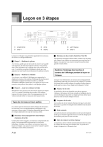
Enlace público actualizado
El enlace público a tu chat ha sido actualizado.



